Стандартные мелодии звонка не всегда устраивают владельцев смартфонов. Поэтому не удивительно, что многие пользователи сразу же после покупки нового мобильного гаджета начинают искать, как установить мелодию на Windows Phone. Сделать это довольно легко, и в этой статье мы подробно опишем процесс смены рингтона на примере смартфона с ОС Windows 10 Mobile.
Чтобы сменить одну стандартную мелодию звонка на другую в Windows Mobile, необходимо зайти в настройки смартфона, выбрать категорию «Персонализация», затем перейти в раздел «Звуки» , после чего в выпадающем меню установить рингтон, который нравится пользователю.

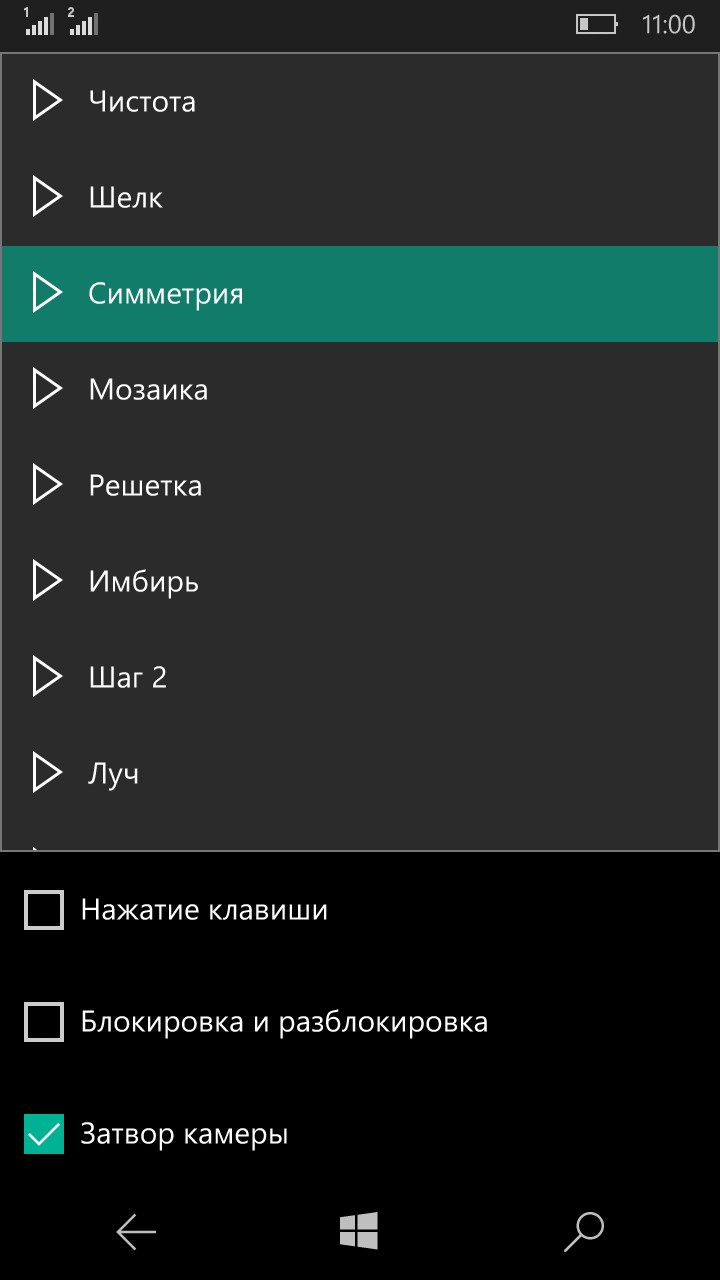

В этом же разделе можно не только поменять мелодию, но также задать звуки для нажатия клавиш, блокировки и разблокировки смартфона, затвора камеры, оповещений системы и приложений.
Как установить пользовательский рингтон
Прежде чем поставить мелодию на Виндовс Фон, нужно скопировать ее с компьютера в память смартфона. Для этого нужно:
— подключить мобильное устройство к компьютеру при помощи USB-кабеля и выбрать его в «Проводнике»

— Перейти в память смартфона (важно: необходимо использовать именно внутреннюю память смартфона, а не SD-карту памяти)

— В следующем окне перейти в папку Ringtones , а если таковой нет – создать ее

— Скопировать в эту папку композицию (в формате .mp3 или .wma ), которая нужна, чтобы поменять звонок

Примечание : Чтобы заменить мелодию звонка в Windows Mobile, обязательно нужно скопировать нужный файл с компьютера с помощью USB-кабеля. Если вы скачаете композицию из интернета (с какого-нибудь сайта или облачного сервиса вроде Dropbox) и сохраните в папку Ringtones, велика вероятность, что она не распознается смартфоном – такова особенность файловой системы мобильной версии ОС Windows. Также необходимо задать название файла латинскими буквами.
— Отсоединить смартфон от компьютера, перейти в настройки, зайти в категорию «Персонализация» , выбрать раздел «Звуки» и в выпадающем меню поставить мелодию звонка, которая появилась в списке.


Как установить рингтон на Windows Phone 7/8.1
Для смартфонов на базе ОС Windows Phone 7 или 8.1 последовательность действий, необходимых чтобы установить музыку в качестве звонка, практически идентична приведенной выше. Отличие заключается в расположении настроек телефона: они находятся по пути «Настройки» – «Мелодии и звук» .
Частенько, приобретая новый телефон Nokia Lumia, люди задаются вопросами, как поставить свою мелодию на звонок , ведь обычно во всех телефонах эта функция есть, и можно нею всегда распоряжаться, как пожелаешь, что не скажешь про Windows Phone OS. Открыв список с мелодиями, которые можно поставить на звонок, там можно увидеть лишь стандартные песни, которые не каждого могут порадовать.
Купив телефон Lumia за такие деньги, всегда рассчитываешь на много большего, так как телефон имеет привлекательный дизайн, отличный интерфейс, и все сделано в них так, дабы Мы обратили на них внимание.
Но как правило в Windows Phone, есть ряд ограничений, которые не каждому прилягут по душе, к тому же не каждый о них и знает. Про это можно прочесть в статье « ?». Также некоторые могут быть в курсе того, что операционные системы можно взломать, что касается взлома, на этот фактор можно взглянуть как редактирование системы, которое может разблокировать ограничения в Windows Phone, конечно же, это можно сделать, но увы с этим так же есть проблемы, но все же если захотите сделать себе взлом, то почитайте « », этот способ поможет поставить разблокированную операционную систему, что будет очень даже кстати. Но взламывать телефон не каждый захочет, так как, над этим не только нужно посидеть, но и рисковать придется, что не каждому под силу.
Данный способ, Microsoft сама сделала для пользователей, чтобы каждый мог поменять мелодию, кстати этот способ подойдет и для других телефонов на Windows Phone, и в этот список входят все возможные аппараты.
Но существует небольшой список правил, которым должны отвечать мелодии, и которые Вы, будете загружать на звонок:
Разрешение файла должно быть MP3 или же WMA;
На песне должна отсутствовать DRM защита;
Продолжительность песни должна быть не более 40-ка секунд;
Размер мелодии не должен превышать 1 МБ.
Если же мелодия, которую Вы будете загружать, не соответствует хоть одному из пунктов, то работать оно и не будет.
Создание мелодии:
Мне кажется, что редактировать музыкальные файлы понравится далеко не каждому, но если вы хотите поставить мелодию на звонок вашего Windows Phone, вам нужно найти для себя подходящую мелодию, и обрезать ее так, чтобы она соответствовала всем выше описанным пунктам.
Для этого дела отлично подходит сайт mp3cut.ru , который без всяких редакторов и прочего мусора позволит вам обрезать мелодию на звонок. Главное не забыть что мелодия должна иметь лишь 40 секунд и занимать не больше 1 МБ.
Синхронизация мелодии с Windows Phone:
Что же, предположим, мы уже подготовили мелодию, и готовы установить мелодию на Windows Phone
. Для этого запустите программу , после чего просто подключите телефон через USB к компьютеру. Перетащите мелодию в программу, она появится там, и в моем случае, это будет «Рингтон»:
Щелкните по файлу правой кнопкой и выберите там пункт «Изменить»
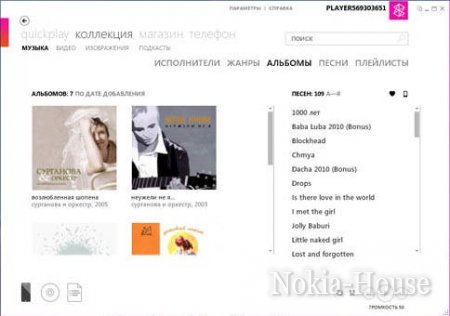
После нажатия кнопки «Изменить», как Вы видите появилось окошко, где Вы можете отредактировать данные про мелодию, а именно поставить любое желанное название, написать исполнителя, который исполняет эту мелодию, и другую информацию, но самым главным будет поле «Жанр», в нем нужно вписать «Ringtone», без кавычек конечно же, в общем как на скрине, после чего нажмите Enter, или же просто нажмите на «ОК».
Далее просто синхронизируйте мелодию со своим аппаратом, для этого нажмите правой кнопкой по файлу, и выберите пункт «Синхронизировать с {Модель телефона}», где {Модель телефона} – это модель Вашего телефона на, который Вы хотите поставить мелодию. После синхронизации мелодии, Вы можете найти в списке мелодий на смарт фоне, а именно если перейти в «Настройки -> мелодии+звуки -> Мелодия звонка»
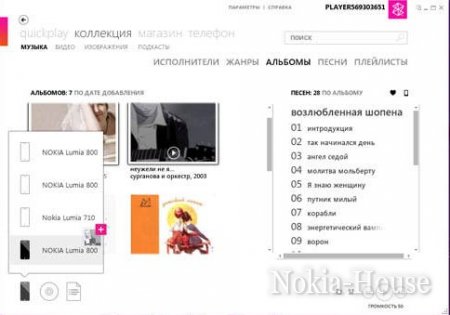
Как видите Ваша мелодия должна оказаться под деревом «Custom». Но стоит отметить, что этот способ только для Windows Phone Mango и все, что выше.
Как установить мелодию на звонок в Windows Phone 8
Здесь все намного проще, чем в более ранней версии этой ОС, ведь на этот раз Вам не нужно будет обрезать музыка, т.к. ее можно закидывать целиком.Чтобы установить мелодию на звонок Windows Phone 8, вам нужно подключить телефон через USB к вашему компьютеру, перейти в папку Ringtones , и скопировать в нее нужную вам мелодию. После чего можете отключить телефон от компьютера и через настройки установить нужную вам мелодию.
Если же у вас появятся еще вопросы на тему "как установить мелодию на Windows phone
", задавайте их в комментариях, я с радостью отвечу вам на них.
Все очень просто
Если вы читаете эти строки, значит, у вас возник вопрос: Как установить рингтон в Windows Phone 8.1 ?
Инструкция ниже поможет вам поставить свою мелодию на звонок Microsoft Lumia 435, 532, 535, 635, 640 и другие смартфоны линейки.
Установить мелодию очень просто:
- подключите смартфон к компьютеру
- загрузите рингтон в папку "Ringtones" (путь Компьютер=>Windows Phone=>Phone=>Ringtones)
- зайдите в меню "Настройки" на телефоне -> "Мелодии + звук"
- выберите нужную мелодию из списка и готово!
Всем у кого нет папки "Ringtones" по указанному выше пути, нужно создать ее вручную. Подключите Windows Phone к компьютеру и как на обычной флешке создайте эту папку, даже не обязательно в папке с музыкой, можно просто рядом.
Важно: для того, чтобы мелодия со 100% вероятностью появилась в вашем смартфоне, перед перемещением ее в папку "Ringtones" откройте ее свойства, перейдите во вкладку "Подробно", и в тэге "Жанр" напишите "ringtones" (без кавычек).

Совет: не стоит устанавливать песню на звонок целиком. Лучшим решением будет взять из нее любимый отрезок, например припев. Вырезать его можно с помощью любого онлайн сервиса по обрезке песен, например mp3cut.ru .

Помимо этого сервиса, создать свой рингтон можно с помощью стандартного приложения "Создатель мелодий", которое по умолчанию установлено на все устройства с Windows Phone 8 и 8.1, включая Люмия 435, 532 и 535.
Все также очень просто:
В приложении необходимо нажать на«выбрать композицию», в нижней части экрана, и выбрать песню, которую вы хотите использовать как рингтон.

Осталось всего лишь выбрать нужный фрагмент с помощью ползунков и сохранить его, поставив галочку “Установить как мелодию звонка”.
Все, музыка на звонок Lumia установлена!
Советы:
Вы можете найти классные рингтоны в
Многим обладателям смартфонов надоели треки, установленные в гаджеты фирмами-изготовителями. Им нравится применять красивые мелодии и песни для установки на входящие звонки. Конечно, в современных мобильных устройствах много стандартных музыкальных файлов, но и они могут не понравиться хозяину современного телефона.
Как поставить рингтон на windows phone самостоятельно
Пользователь думает, что можно просто выбрать приглянувшийся трек и загрузить его. Но потом оказывается, что не каждая мелодия может быть поставлена на входящий вызов из-за объема, продолжительности и других параметров. Поэтому хозяина смартфона интересует вопрос: как поставить рингтон на windows phone самому?
Этот процесс можно выполнить самостоятельно, но главное – выполнять пункты небольшой инструкции.
Сначала необходимо подобрать трек и обрезать его, чтобы объем музыкального файла соответствовал ограничениям компании-производителя мобильного устройства. Для этого можно воспользоваться одной из бесплатных программ для редактирования аудиофайлов (в интернете есть много подобных приложений), к примеру, Audacity (нужен кодек LAME):
Файл с полученной мелодией будет помещен на десктоп компьютера (ноутбука). Его следует скопировать в телефон.
Как установить рингтон на windows phone с компьютера (ноутбука)
Следует помнить, что перед тем, как установить рингтон на windows phone с компьютера (ноутбука), эти устройства следует соединить USB-кабелем.
Наиболее простым способом переноса подготовленного трека в рингтоны является его перемещение из папки с треками компьютера (ноутбука) в папку «Ringtones» мобильного устройства. Затем этот музыкальный файл можно будет найти в разделе «Настраиваемые». Однако есть и другие методы.
Как добавить рингтон на windows phone , используя специальных приложений
Если на компьютере (ноутбуке) установлено приложение синхронизации Zune, то с его помощью можно скопировать подготовленную мелодию на смартфон. Для этого следует:
- Загрузить Zune.
- Выбрать опцию «Коллекция», затем пункт «Музыка».
- По умолчанию появится папка с названием «Моя музыка».
- Чтобы скопировать нужный музыкальный файл, на нем следует нажать левой кнопкой компьютерной мыши и перенести на иконку телефона. Запись произойдет автоматически.
Когда для прослушивания треков на компьютере применяется программа iTunes, то с ее помощью можно ответить на вопрос, как добавить рингтон на windows phone. Для этого нужно:
- Выделить трек в iTunes.
- В меню «Файл» выбрать пункт «Получить информацию».
- Нажать «Жанр».
- Добавить трек.
- Нажать «ОК».
Как установить рингтон на windows phone 10
из готового музыкального файла
Есть много готовых файлов с музыкой, чтобы поставить их на рингтон для windows phone 10. Пользователь может выбрать из достаточно большого списка треков понравившийся вариант и скопировать его на свой гаджет. Либо перед тем, как нарезать собственную мелодию, он сможет проверить, есть ли такая среди готовых. В этом поможет Zedge – приложение для создания рингтонов для windows phone. Если оно еще не установлено на смартфон, то его можно найти в магазине приложений для мобильных устройств и утановить на мобильное устройство.
Есть несложная инструкция, которая подскажет, как установить рингтон на windows phone 10 при помощи Zedge по шагам:

Как изменить рингтон на windows phone
, используя созданную мелодию
Если готовая композиция не понравилась, то как изменить рингтон на windows phone при помощи трека, созданного на компьютере, можно узнать из следующей инструкции:

Конечно, можно применить и специальную программу для обрезки треков, однако качество такой мелодии скорее всего будет низким. А используя способ, описанный выше, владелец гаджета получит качественный уникальный трек, который сможет установить на входящий звонок. Его при необходимости можно будет заменить при помощи этой же инструкции.
Немного разобравшись с основными функциями нового телефона, многие из нас задаются вопросом о том, как поставить собственную мелодию на звонок. Применительно к windows phone эта ситуация оказывается не такой уж и простой, ведь в списке мелодий мы видим исключительно стандартные файлы, которые не всегда устраивают. Сегодня поговорим о том, как поставить мелодию звонка на Windows Phone.Требования для мелодий на звонок Windows Phone
Немногие знают о том, что закачиваемые в телефоны с ОС Windows мелодии должны обладать определенными требованиями связанными с их качественными характеристиками. Перечислим их все:
Продолжительность песни
1. Как бы не была любима вами композиция, её длительность не должна превышать 40-ка секунд.
2. Размер файла. Для установки мелодии на звонок файл не должен быть более 1 Мб.
3. Защита. На мелодии не должна быть установлена DRM защита.
4. Разрешение. Выбирайте композиции с разрешением WMA или же MP3.
Данные требования обязательны и, если хотя бы одно из них не будет исполнено, файл нельзя будет установить.
Как создать мелодию?
Обработанный рингтон звучит оригинально и эффектно, поэтому многие создают песню на звонок собственноручно. Для этого необходимо выбрать файл подходящий по всем вышеуказанным параметрам и обрезать его. Главное условие состоит в том, чтобы в конечном итоге рингтон не превышал вес в 1МБ и не был длиннее 40 секунд.
Для обработки мелодии можно воспользоваться порталом mp3cut.ru. Заходим на данный сайт с ПК, кликаем на «Открыть» и выбираем понравившийся трек. Затем, нам необходимо будет выбрать нужную часть трека (чаще всего рингтоны начинаются с припева) и обрезать его на данную величину. Дальше нажимаем клавишу скачать, при этом вводить нужно новое имя мелодии. Затем подключаем устройство с Windows Phone и скачиваем обработанный рингтон в одноименную папку.
Как синхронизировать рингтон с Windows Phone Mango и выше?
Устанавливать мелодию на Windows Phone нужно при помощи программы Zune. Для начала запустим программу, а уже потом подключим мобильное устройство к ПК. Далее, выбираем мелодию и обычным методом перетаскиваем её в программу. Это еще не все. Теперь нужно задать файлу необходимые параметры. Для этого нужно щелкнуть по нему правой кнопкой мыши и выбрать опцию «изменить». В всплывшем окне редактируем данные мелодии. Прописываем имя файла, его исполнителя и жанр. Последняя информация будет иметь решающее значение и в данном поле необходимо указать Ringtonе.
Теперь приступаем к синхронизации файла с используемой моделью
телефона. Делается это следующим образом: выбираем опцию «синхронизировать» и модель устройства, на которое закачивается рингтон. Найти эту мелодию на телефоне можно зайдя в настройки. Здесь присутствует раздел мелодия и звуки, в которой и будут находиться мелодии звонка.
Как поставит звонок на Windows Phone 8?
С Windows Phone 8 ситуация с закачкой любимых мелодий обстоит гораздо лучше. Для этого достаточно подключить USB к персональному компьютеру, открыть папку с рингтонами и занести в неё всю желаемую музыку, причем целиком, обрезать её не нужно. Устанавливать мелодию на звонок будем после того, как отсоединим телефон от ПК. После этого нажимаем клавишу Enter.
На что следует обратить внимание
Пользователям желавшим видеть в качестве звонка любимую мелодию стоит помнить, что для этого не достаточно просто скопировать трек в папку рингтоны. Помимо этого, пользователь должен установить эту композицию на все звонки или же на какой-то конкретный номер. В первом случае, нам нужно обратиться к папке «настройки», выбрать раздел «мелодии и звонки», а затем опцию «мелодия звонка». Далее выбираем нужную мелодию и задаем её для всех входящих звонков.
Если же определенный адресат хочется выделить особой композицией, то сначала нужно зайти в контакт и найти опцию «правка контакта». Затем проходим в мелодию звонка и определяем песню, которая будет звучать всякий раз, как на экране высветится номер этого человека.
Установка мелодий на СМС в Windows Phone 8.1
В новой Windows Phone не мало разного радо изменений. Все они полезны для пользователя и более-менее понятны для него. Только вот при установке своей мелодии на СМС о понятности сказать могут далеко не все владельцы устройств с данным ОС. Причина этого кроется в реальных изменениях принципа установки и усложнение пути к достижению цели. Пользователи ранних версий WP могут рассказать, что для определения трека на СМС достаточно зайти в отдел настройки звуков и выбрать нужную опцию. В WP 8.1 все обстоит иначе. Здесь нам нужно зайти в настройки и выбрать раздел «мелодии и звуки». В самом конце экранного поля будет расположена кнопка «управление звуками приложений» где нужно будет найти опцию «сообщения». В последнем поле найдем маленькое окно «звук уведомления» и просто выберем трек для СМС из списка имеющихся.
Таким же образом настраиваются звонки на уведомления или оповещения.
Вспышка +на звонок windows phone
Многие интересуются программой обеспечивающей своеобразное мигание при звонке. Данная функция является стандартной в мобильных устройствах iPhone. Некоторые пользователи Windows Phone считают её достаточно удобной и хотят видеть такую же опцию у себя на телефоне. К сожалению, на сегодняшний день это возможно только с установлением дополнительных программ, распространяемых в большинстве своем, платным образом. С помощью данных приложений можно устанавливать вспышку на звонок, смс-сообщение или будильник. При этом будет применена камера смартфона.
Несмотря на то, что в современном смартфоне с ОС WP достаточно богатый выбор стандартных рингтонов, пользователи все же желают установить для звонка сторонний трек. Часто при этом возникают разного рода проблемы. Надеемся, что указанные выше рекомендации помогут вам и другим пользователям WP устройств добиться желаемой цели и наслаждаться любимой мелодией всякий раз, как кто-то захочет с вами пообщаться.
